Instalación con una dirección específica p. 19, P. 19, Instalación con una dirección específica – Sharp MX-6070N Manual del usuario
Página 19
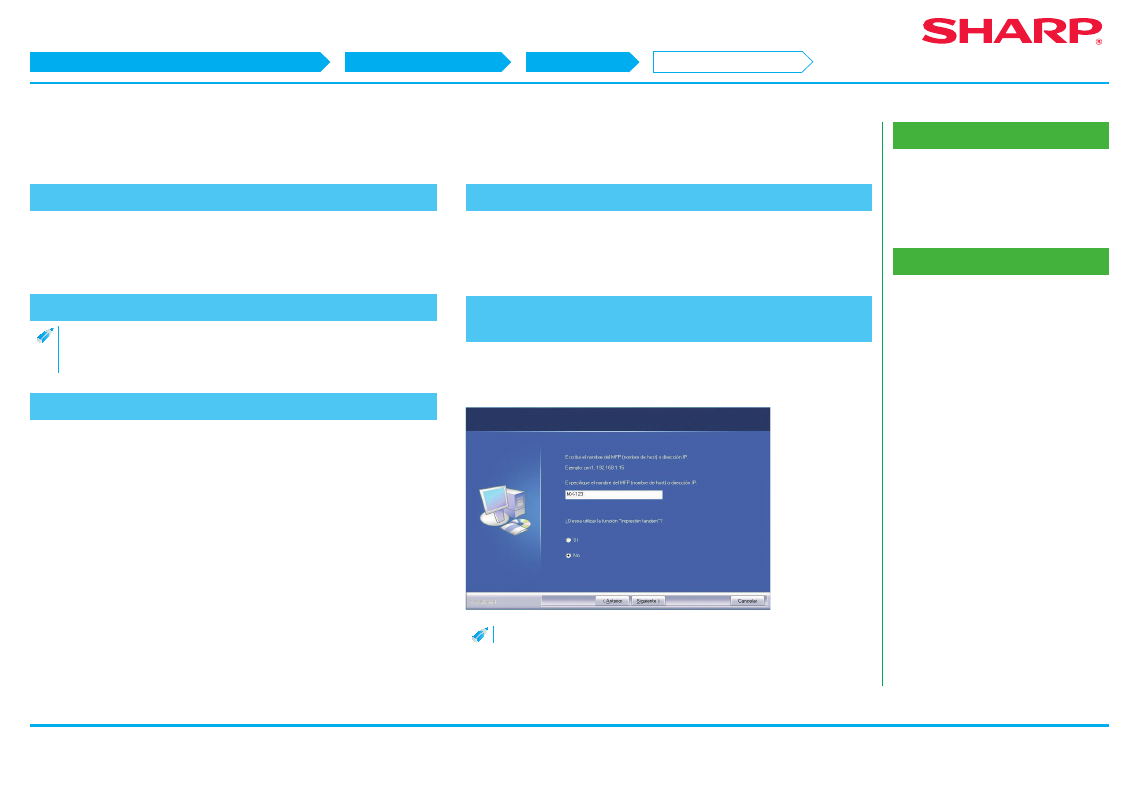
19
Windows/Visualizar la pantalla de selección de software (procedimiento habitual)
Instalación del controlador de impresora
Instalación personalizada
Instalación con una dirección específica
Temas relacionados
• Windows/Visualizar la pantalla de
selección de software (procedimiento
habitual) P. 12
• Usar la función IPP o la función SSL para
Resolución de problemas
• No es posible instalar el software P. 41
• Cómo comprobar la dirección IP del
Instalación con una dirección específica
1. Visualizar la pantalla de "selección de software"
Consulte la sección "
Windows/Visualizar la pantalla de selección de software
(procedimiento habitual) P. 12
" para obtener los detalles sobre cómo visualizar
la pantalla de "selección de software".
2. Haga clic en el botón [Controlador de impresora].
• Durante la instalación del controlador de Fax-PC, haga clic en el botón
[Software de utilidad...] y a continuación en el botón [Controlador de
Fax-PC].
3. Haga clic en el botón [Instalación personalizada].
Aparece una pantalla para comprobar cómo está conectada la impresora.
4. Seleccione [Impresión directa LPR (Especificar dirección)].
Seleccione [Impresión directa LPR (Especificar dirección)] y a continuación haga
clic en el botón [Siguiente].
Aparece la pantalla para introducir la dirección.
5. Introduzca el nombre del equipo (nombre de host) o la
dirección IP.
Introduzca el nombre del equipo (nombre de host) o la dirección IP y a
continuación haga clic en el botón [Siguiente].
Aparece la pantalla de selección de nombre de modelo.
PASO 1-5/13